المحتوى:
يمكن أن يكون لهذا الخطأ أسباب مختلفة، لذا فإن طرق إصلاحه قد تكون متنوعة تمامًا.
الطريقة 1: استبدال التوزيعة
أكثر الأسباب شيوعًا للخطأ "تعذر العثور على اتفاقية الترخيص" هو تلف صورة تثبيت Windows 10 - التي تم تنزيلها أو نسخها على فلاش ميموري. تأكد من أن الصورة غير تالفة. للقيام بذلك:
- تحقق من تجزئة صورة ISO التي تم تنزيلها مع تلك المذكورة على الموقع الذي تم أخذها منه. لمعرفة كيفية الحصول على هاش الصورة، اقرأ التعليمات في الرابط أدناه. إذا لم تتطابق التجزئات، قم بتنزيل التوزيعة مرة أخرى، ويفضل من مصدر آخر.
لمزيد من التفاصيل: طرق التحقق من تجزئة صورة ISO
- عند كتابة صورة ISO على فلاش ميموري، استخدم خيار التحقق من الكتابة إذا كان متاحًا في البرنامج الذي يتم فيه إنشاء الفلاش الميموري القابل للتشغيل.
الطريقة 2: إنشاء/تعديل ملف "ei.cfg"
تكون هذه الطريقة فعالة إذا كانت المشكلة ناتجة عن عدم تطابق الإصدار ومفتاح النظام المدون في ملف معرف المنتج "pid.txt". يتم حل المشكلة من خلال إنشاء أو تعديل ملف التكوين "ei.cfg".
- قم بإنشاء ملف جديد في "المفكرة" أو أي محرر نصوص آخر وأدخل فيه الكود التالي:
[Channel]
OEM - احفظ الملف باسم "ei" وامتداد .cfg.
- انسخ الملف الذي تم إنشاؤه إلى المجلد "sources"، الموجود في جذر فلاش ميموري تثبيت Windows 10. إذا كان الملف "ei.cfg" موجودًا بالفعل في المجلد المحدد، إما استبدله أو عدله، بدلاً من "Retail" اكتب "OEM" كقيمة للمعامل "[Channel]".
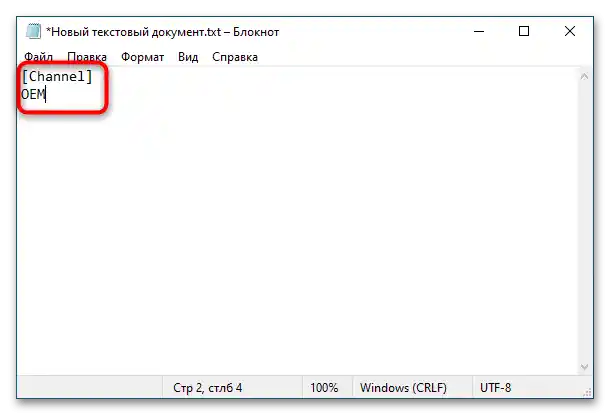
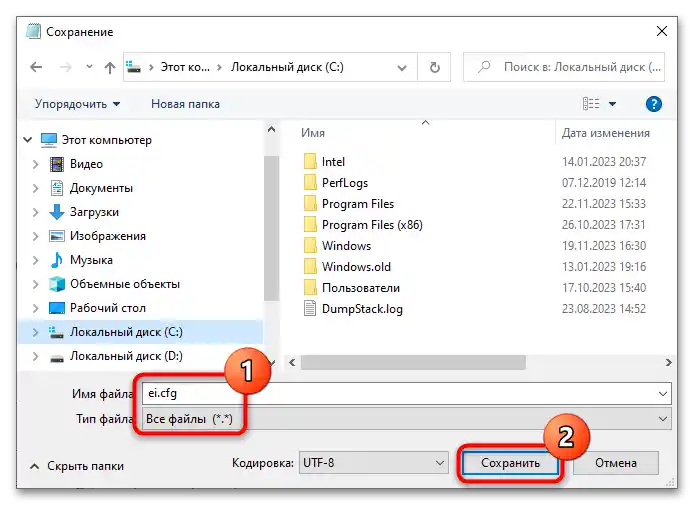
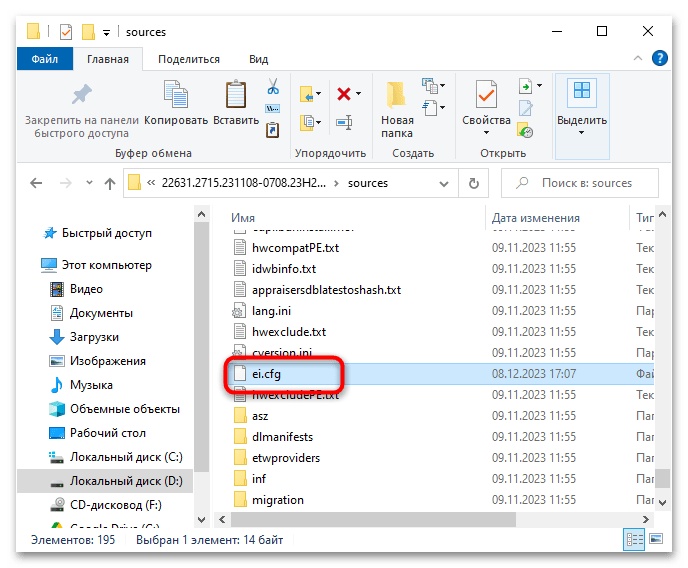
بعد ذلك، يمكنك محاولة تثبيت Windows 10. يجب أن تختفي المشكلة.
الطريقة 3: إصلاح الخطأ أثناء تثبيت Windows
قد تكون هذه الحلول فعالة في حالة حدوث خطأ أثناء تثبيت Windows 10 على جهاز كمبيوتر قديم أو آلة افتراضية "Hyper-V" بذاكرة وصول عشوائي أقل من الحد الأدنى - 1 جيجابايت لنظام 32 بت و 2 جيجابايت لنظام 64 بت.إذا كانت التثبيت يتم على VM، فقط قم بتخصيص المزيد من موارد الذاكرة لها، وفي حالة تثبيت نظام المضيف، قم بإنشاء ملف ترحيل على القرص الصلب مسبقًا.
- إذا كان القرص الصلب مقسمًا بالفعل، بعد تلقي الخطأ مباشرة، أغلق نافذة الرسالة واضغط على مجموعة المفاتيح Shift + F10 لفتح "سطر الأوامر".
- نفذ في وحدة التحكم الأمر
wpeutil createpagefile /path=D:pf.sys، ثم تابع تثبيت النظام بشكل عادي.
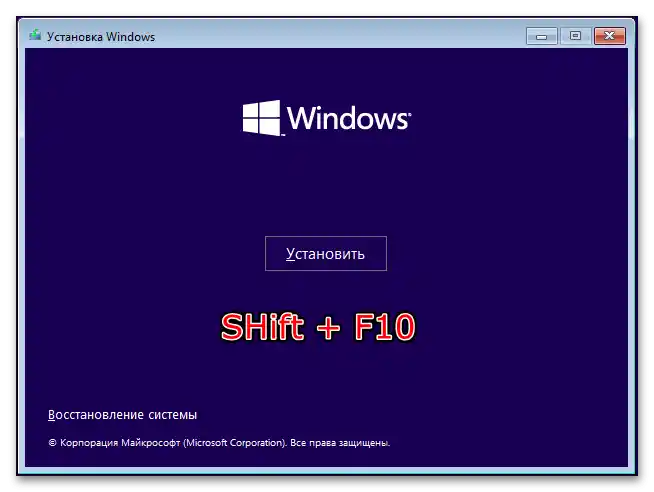
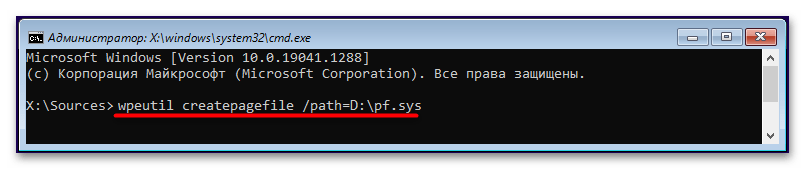
خطأ "تعذر العثور على اتفاقية الترخيص" عند التثبيت على أجهزة ضعيفة يحدث نادرًا. إنه أكثر شيوعًا عند التثبيت على "Hyper-V" مع حجم محدود من الذاكرة المخصصة.
الطريقة 4: استخدام منفذ USB آخر
في بعض الحالات، يساعد إعادة توصيل الفلاشة المثبتة إلى منافذ USB أخرى. من الأفضل توصيل وحدة التخزين بالجزء الخلفي من وحدة النظام وبدون استخدام محولات أو موزعات (موزعات USB). إذا كانت الفلاشة متصلة بمنفذ USB من الإصدار 2.0، قم بتوصيلها بمنفذ USB 3.0، والعكس صحيح. كما يُوصى بفصل جميع أجهزة USB غير المستخدمة.
الطريقة 5: إصلاح الخطأ في VMware Workstation
يستحق الخطأ "تعذر العثور على اتفاقية الترخيص" عند تثبيت Windows 10 على آلة افتراضية في VMware Workstation اهتمامًا خاصًا. عند إنشاء VM، يضيف هذا البرنامج الافتراضي محرك أقراص مرنة إلى قائمة الأجهزة، والذي أحيانًا ما يستدعيه مثبت Windows بحثًا عن ملف الترخيص. نظرًا لأن محرك الأقراص فارغ، يحدث الخطأ الموصوف.للتخلص منها، ادخل إلى إعدادات الآلة الافتراضية واحذف Floppy من قائمة الأجهزة.
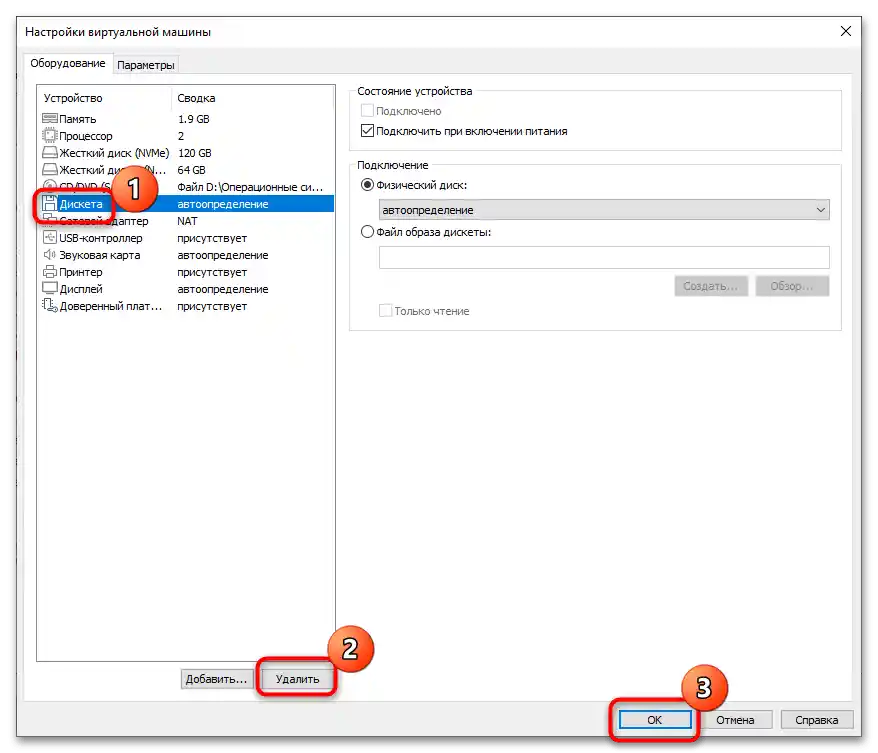
يمكن أيضًا أن يُوصى بعدم تحديد مسار صورة ISO التثبيت لنظام Windows عند إنشاء آلة افتراضية جديدة، بل اختيار الخيار بدلاً من ذلك "سأقوم بتثبيت نظام التشغيل لاحقًا"، ثم في إعدادات VM قم بتوصيل ISO بالقرص الافتراضي CD/DVD يدويًا.
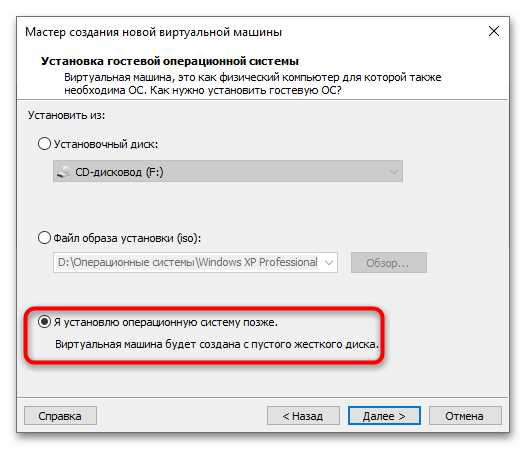
أخيرًا، إذا حدث الخطأ أثناء التثبيت على آلة افتراضية VMware Workstation لنظام Windows 10 إصدار Evaluation، فقد يكون الحل هو فصل VM عن الإنترنت أو تغيير وضع الشبكة من "NAT" إلى "Bridged" أو "Host Only".
حلول إضافية
في معظم الحالات، يمكن حل الخطأ بإحدى الطرق المذكورة أعلاه. يمكن أيضًا تجربة الحلول التالية:
- إذا تم استخدام برنامج غير معروف لإنشاء فلاش ميموري لتثبيت Windows 10، قم بتسجيل التوزيعة على الفلاش ميموري باستخدام برامج موثوقة ومجربة. على سبيل المثال، Rufus أو Media Creation Tool.
لمزيد من التفاصيل:
كيفية استخدام Rufus
برامج لإنشاء فلاش ميموري قابلة للتشغيل - تحقق من الفلاش ميموري والقرص الصلب بحثًا عن الأخطاء المنطقية والفيزيائية. للبحث عن أخطاء نظام الملفات، يمكنك استخدام الأداة المدمجة "ChkDsk"، وللكشف عن تلف القطاعات، من الأفضل استخدام تطبيق خارجي مثل Victoria. يمكنك الاطلاع على التعليمات لاستخدام هذه الأدوات من خلال الروابط أدناه.
لمزيد من التفاصيل:
استعادة القرص الصلب باستخدام برنامج Victoria
التحقق من الفلاش ميموري بحثًا عن الأخطاء - قم بإعادة ضبط إعدادات BIOS. أسهل طريقة للقيام بذلك هي فصل الكمبيوتر تمامًا عن مصدر الطاقة، ثم إزالة بطارية CMOS الخاصة بـ BIOS لمدة 10-15 دقيقة.
لمزيد من التفاصيل: إعادة ضبط إعدادات BIOS
- في حالات نادرة، قد يظهر الخطأ أثناء تثبيت Windows 10 على لابتوب يعمل بالبطارية.قم بتوصيل الكمبيوتر المحمول بمصدر الطاقة.
- إذا كانت ميزة "Secure Boot" مفعلة في BIOS، قم بإيقاف تشغيلها أو استخدم وضع UEFI. لمزيد من المعلومات حول وضع UEFI وكيفية تفعيله، اقرأ الروابط أدناه:
لمزيد من التفاصيل:
UEFI أو Legacy: ما هو الأفضل لويندوز 10
كيفية تفعيل UEFI في BIOS
كيفية إنشاء فلاش ميموري قابلة للتشغيل مع ويندوز 10 لوضع UEFI - استبعد أعطال الذاكرة العشوائية. للتحقق من حالة RAM، يمكنك استخدام الأداة المدمجة "mdsched" أو برنامج خارجي مثل Memtest86.
لمزيد من التفاصيل: كيفية التحقق من الذاكرة العشوائية في ويندوز 10
